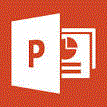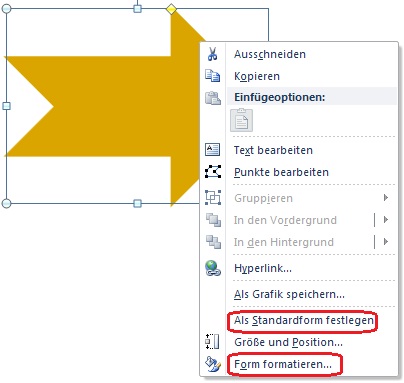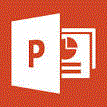
Mit AutoFormen können Sie viele Präsentationsprobleme lösen und tolle Effekte erzielen. Sie finden die AutoFormen im Menüband Register Einfügen, Gruppe Illustrationen - Formen.
Da Sie wahrscheinlich immer wieder bestimmte Formen, Farben und Linien einsetzen werden, empfiehlt es sich, Standards nach Ihren Bedürfnissen festzulegen.
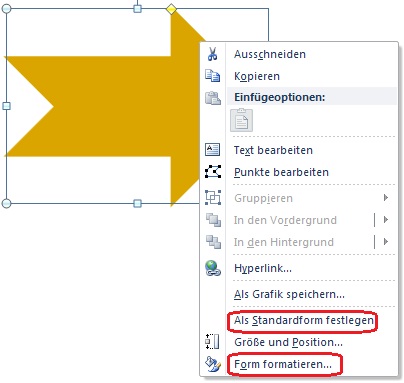
- Formatieren Sie eine "Vorlagen"-Form entsprechend dem zukünftigen Standard:
- Rechtsklick auf die Form und im Kontextmenü Grafik formatieren… (PowerPoint 2007/10) bzw. Form formatieren… (ab PowerPoint 2013) anklicken.
- Im folgenden Dialog legen Sie Füllung, Linienfarbe, Linienart usw. fest. Sie können Sie auch im Menüband die Zeichentools (Register Format verwenden.
- Mit OK bzw. Schließen den Dialog beenden.
- Nochmals Rechtsklick in das Form-Objekt und im Kontextmenü Als Standardform festlegen wählen.
Schon die nächste AutoForm wird automatisch mit den festgelegten Standardeigenschaften erstellt.
PS:
Die Standardform gilt nur für die aktuelle Präsentation. Wollen Sie sich auch für zukünftige neue Präsentationen verwenden, speichern Sie die Präsentation als PowerPoint-Vorlage (siehe Tipp PowerPoint-Präsentatonsvorlage erstellen).
Tipp getestet unter PowerPoint 2007, 2010, 2013, 2016/19